发布时间 : 2022-10-08 17:35:13.287|阅读 390 次
概述:本篇文章为大家带来报表开发工具FastReport.NET使用教程:如何在 FastReport .NET 设计器中使用“FRX”编辑器?
相关链接:
FastReport.NET一款全功能的Windows Forms、ASP.NET和MVC报表分析解决方案。本文将主要介绍“FRX”编辑器的使用方式。
FastReport .NET报表模板存储在frx文件中,其内部格式是基于XML的。这样就可以在任何文本编辑器中手动编辑报表。
通常不使用,但有时需要。例如,在报表中搜索时难以在设计器中检测到错误。这些可能是具有负坐标的对象。事实上,这个对象是在页面之外,你在设计器中看不到它。当然,在报告树中可以找到它,但你必须翻阅所有的对象。在文本编辑器中,用减号找到坐标要容易得多。有时报告文件可能被损坏,设计器根本无法打开它。乍一看,你只需通过创建一个新的报告来解决这个难题问题,但这又会花费更长的时间。这时你可以尝试在文本编辑器中打开文件,手动编辑报告。
有些用户想直接在设计器中编辑报告的XML。当报告被严重破坏以至于无法打开时,就无法实现。但是,当你想在报告设计器中立即看到变化时,它是非常方便的。毕竟,在使用第三方编辑器时,你需要对文本进行修改,保存文件,进入设计器并上传报告模板。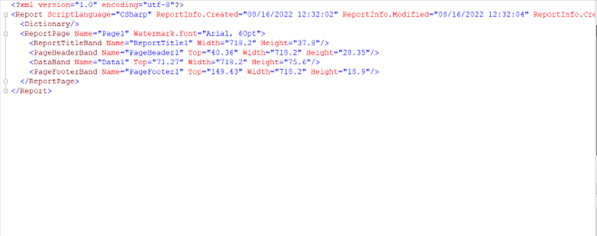
默认情况下,这个标签是禁用的,不在设计器中显示,因为不是每个人都会使用它。你可以在设计器设置中启用它。启动它需要,进入 "文件 "菜单,然后在出现的列表底部选择 "选项",然后进入 "FRX页面 "标签。启用后,该标签将显示在设计器的底部,在代码标签的左边。除了启用和禁用标签外,你还可以在这里设置标签字符的宽度(默认为两个空格),以及用空格替换标签字符。
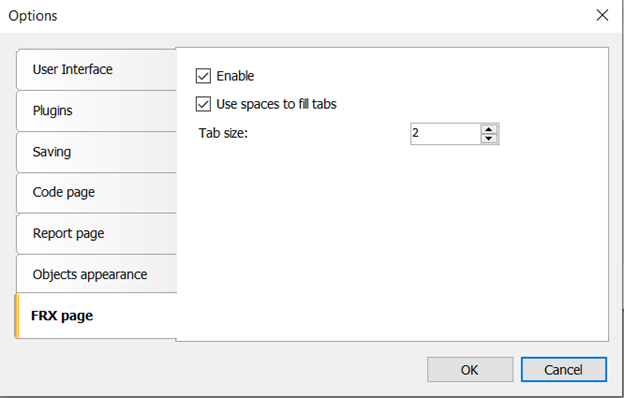
关于FastReport .Net的“FRX”编辑器的使用方式介绍就到这里了,FastReport .Net使用教程可点击了解。
FastReport技术QQ群:536197826 欢迎进群一起讨论
 /渝ICP备12000582号
/渝ICP备12000582号